Win7插入U盘后变卡假死怎么解决 解决Win7插入U盘后变卡假死的方法
时间:2017-07-04 来源:互联网 浏览量:
今天给大家带来Win7插入U盘后变卡假死怎么解决,解决Win7插入U盘后变卡假死的方法,让您轻松解决问题。
U盘是我们使用最多最广泛的移动存储设备,在Win7系统下,U盘插入系统后经常会出现变卡假死的情况,让用户十分头疼。这种情况主要是services.exe占用资源过多导致的,用户可以删除、结束services.exe进程来解决这个问题。
Win7插入U盘后变卡假死的解决方法:
1、按下组合键“ctrl+shift+esc”打开windows任务管理器,接着找到“services.exe”进程,点击“结束进程”即可。如下图所示:
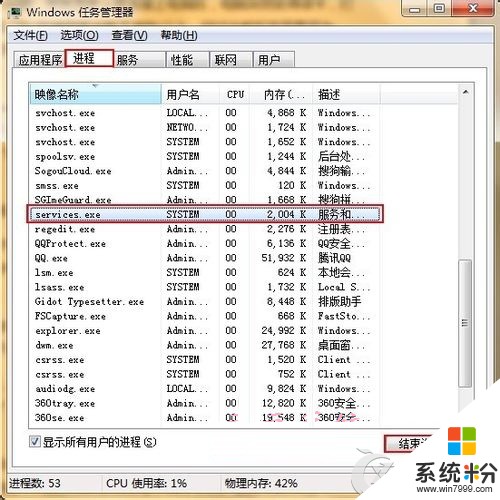
2、接着查找病毒文件并将其删除,在Windowssystem32目录下找到该文件删除即可。如下图所示:

3、然后按下组合键“win+r”打开运行窗口,接着输入“regedit”按回车键打开注册表编辑器。如下图所示:
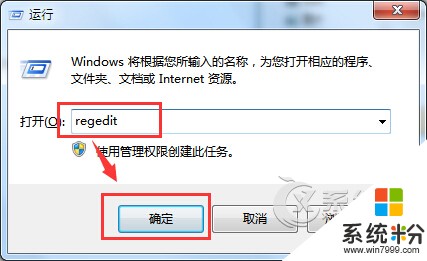
4、接着注册表依次展开HKEY_LOCAL_MACHNE→Software→Microsoft→Windows→Currentversion→Run,在右边找到services选项并将其删除。如下图所示:
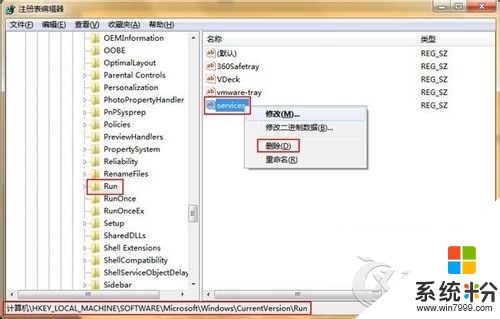
services.exe突然占用资源过多,可能是U盘上的病毒传递到电脑上,用户首先要结束这个进程,并查找下病毒,删除病毒文件后修改下注册表就能解决U盘插入电脑后变卡假死的问题。
以上就是Win7插入U盘后变卡假死怎么解决,解决Win7插入U盘后变卡假死的方法教程,希望本文中能帮您解决问题。
我要分享:
上一篇:如何解决ghost win7中U盘无法删除其中的空白文件 ghost win7中U盘无法删除其中的空白文件的解决方法
下一篇: win7电脑怎么快速进入屏保技巧 怎么让电脑立即进入屏保方法 win7电脑如何快速进入屏保技巧
相关教程
- ·U盘插入到win7旗舰版电脑会出现假死情况如何解决 怎么应对U盘插入到win7旗舰版电脑会出现假死情况
- ·Win7卡屏假死不重启解决的方法 Win7卡屏假死不重启怎么解决
- ·Win7电脑插入U盘就蓝屏怎么解决 Win7电脑插入U盘就蓝屏如何解决
- ·win7系统假死怎么办,win7系统假死的解决方法
- ·解决win7系统电脑插入U盘后就一直很卡该怎么解决? win7电脑重装系统之后提示找不到宽带连接怎么处理
- ·如何解决U盘插入电脑无法显示Win7磁盘盘符 U盘插入电脑无法显示Win7磁盘盘符的解决办法
- ·win7系统电脑开机黑屏 Windows7开机黑屏怎么办
- ·win7系统无线网卡搜索不到无线网络 Win7电脑无线信号消失怎么办
- ·win7原版密钥 win7正版永久激活密钥激活步骤
- ·win7屏幕密码 Win7设置开机锁屏密码的方法
Win7系统教程推荐
- 1 win7原版密钥 win7正版永久激活密钥激活步骤
- 2 win7屏幕密码 Win7设置开机锁屏密码的方法
- 3 win7 文件共享设置 Win7如何局域网共享文件
- 4鼠标左键变右键右键无法使用window7怎么办 鼠标左键变右键解决方法
- 5win7电脑前置耳机没声音怎么设置 win7前面板耳机没声音处理方法
- 6win7如何建立共享文件 Win7如何共享文件到其他设备
- 7win7屏幕录制快捷键 Win7自带的屏幕录制功能怎么使用
- 8w7系统搜索不到蓝牙设备 电脑蓝牙搜索不到其他设备
- 9电脑桌面上没有我的电脑图标怎么办 win7桌面图标不见了怎么恢复
- 10win7怎么调出wifi连接 Win7连接WiFi失败怎么办
Win7系统热门教程
- 1 win7宽带连接失败提示815代码的修复方法
- 2 高效工作必备 玩转win7十大组合快捷键
- 3 win7系统麦克风没声音的解决办法。如何处理win7系统麦克风没声音?
- 4win7cf怎么调全屏|win7cf全屏设置方法
- 5win7怎么进安全模式 win7系统如何进入安全模式图文
- 6正版win7旗舰版谷歌地球无法打开怎么办
- 7win7电脑拖动窗口有拖影该怎么去掉?
- 8win8使用打印机报错怎么办,win8打印机不能使用的解决
- 9笔记本win7怎么调整屏幕刷新率 笔记本win7调整屏幕刷新率有哪些方法
- 10Win7打开浏览器网页时出现蓝屏报错1000008E怎么解决? Win7打开浏览器网页时出现蓝屏报错1000008E解决的方法?
最新Win7教程
- 1 win7系统电脑开机黑屏 Windows7开机黑屏怎么办
- 2 win7系统无线网卡搜索不到无线网络 Win7电脑无线信号消失怎么办
- 3 win7原版密钥 win7正版永久激活密钥激活步骤
- 4win7屏幕密码 Win7设置开机锁屏密码的方法
- 5win7怎么硬盘分区 win7系统下如何对硬盘进行分区划分
- 6win7 文件共享设置 Win7如何局域网共享文件
- 7鼠标左键变右键右键无法使用window7怎么办 鼠标左键变右键解决方法
- 8windows7加密绿色 Windows7如何取消加密文件的绿色图标显示
- 9windows7操作特点 Windows 7的特点有哪些
- 10win7桌面东西都没有了 桌面文件丢失了怎么办
